Cómo agregar widgets de WordPress en publicaciones y contenido de página
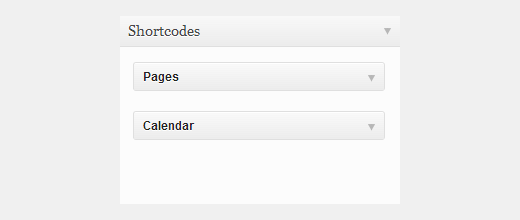
Los widgets facilitan a los usuarios simplemente arrastrar y soltar elementos en su sitio de WordPress. A pesar de que puede ampliar el poder de los widgets de WordPress predeterminados, todavía están limitados a áreas listas para widgets en su tema, como barras laterales y pies de página. ¿No sería agradable si pudiera agregar widgets en su publicación o contenido de la página sin escribir una sola línea de código? Bueno, en este artículo, le mostraremos cómo agregar widgets de WordPress en publicaciones y páginas.
Lo primero que debes hacer es instalar y activar cualquier código de acceso directo de amr. Una vez que active el plugin, vaya a Apariencia »Widgets. A continuación, arrastre y suelte los widgets que desea mostrar en su publicación o página en la barra lateral de códigos cortos.
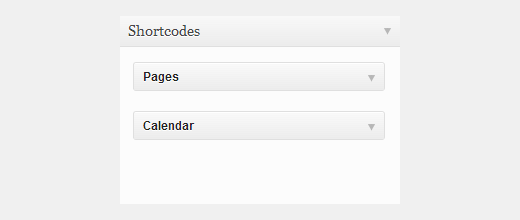
Ahora esos widgets están listos para ser agregados a su contenido. Vaya a la pantalla de edición de publicación o página, y pegue el siguiente código abreviado donde lo desee en su contenido: [do_widget widgetname]. Por ejemplo:
[do_widget calendar]
[do_widget páginas]
Si el nombre del widget tiene espacio, debe agregar el nombre del widget entre comillas como esta:
[do_widget "publicaciones recientes"]
Eso es. Ahora puede agregar widgets de WordPress en su publicación y contenido de la página. Si quieres agregar un poco más de estilo a tus widgets, entonces puedes consultar nuestro artículo sobre cómo hacer que los widgets de WordPress sean coloridos y menos aburridos. La mayoría de los widgets tienen títulos, pero si no desea mostrarlos, use este tutorial sobre cómo ocultar los títulos de los widgets..
Solución de problemas
Si el widget no se muestra en su contenido, entonces necesita usar la ID del widget en el código corto. Primero, asegúrese de haber agregado el widget correcto en la barra lateral de códigos cortos, y de haber agregado el código corto con el nombre del widget en su publicación o página. Publique esa publicación / página y ábrala en una nueva ventana del navegador. Agregue la siguiente cadena al final de la URL de la página de esta manera:
http://www.example.com/page-title/?do_widget_debug
Le mostrará información de depuración con identificadores de widget. Busque los identificadores de widgets en la Códigos cortos barra lateral.
Esperamos que este artículo te haya ayudado a agregar widgets en tus publicaciones o páginas de WordPress. Para preguntas y comentarios, por favor, deje un comentario o un tweet en nosotros siguiendo @wpbeginner.


